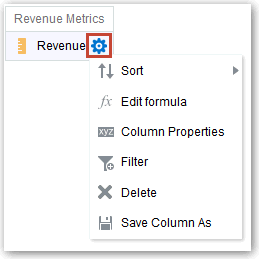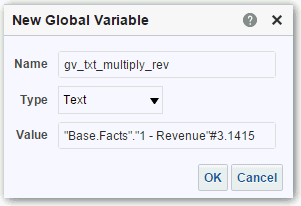Tehnici avansate: Referirea valorilor stocate în variabile
Poate doriţi să creaţi o analiză al cărei titlu afişează numele utilizatorului curent. Puteţi face acest lucru referind o variabilă.
Puteţi face referire la mai multe tipuri de variabile diferite în analizele, dashboardurile şi acţiunile dvs.: sesiune, model semantic (repository), prezentare, cerere şi variabila globală. Autorii de conţinut pot defini ei înşişi variabilele prezentării, ale cererii şi pe cele globale, dar celelalte tipuri (variabilele de sesiune şi cele de model semantic (repository) sunt deja definite în modelul semantic.
Notă: Oracle Analytics nu acceptă variabilele :utilizator şi :parolă în acreditările de conectare la sursa de date.
| Tip de variabilă | Definită în | Definită de | Informaţii suplimentare |
|---|---|---|---|
|
Sesiune
|
Model semantic |
Autori model de date |
Despre variabilele de sesiune |
|
Modelul semantic (repository)
|
Model semantic |
Autori model de date |
Despre variabilele pentru modelul semantic (repository) |
|
Prezentare |
Prompturi pt. analize şi dashboarduri |
Autori de conţinut |
Despre variabilele prezentărilor |
|
Cerere |
Prompturi pt. analize şi dashboarduri |
Autori de conţinut |
Despre variabilele cererilor |
|
Globală |
Analize |
Administratori |
Despre variabilele globale şi Crearea variabilelor globale |
Despre variabilele de sesiune
Variabilele de sesiune sunt iniţializate când se conectează un utilizator.
Aceste variabile există pt. fiecare utilizator, pe durata sesiunii de navigare, şi expiră când utilizatorul închide browserul sau se deconectează. Există două tipuri de variabile de sesiune: de sistem şi non-sistem.
Variabile de sesiune de sistem
Există mai multe variabile de sesiune de sistem pe care le puteţi utiliza în rapoartele şi dashboardurile dvs.
Variabilele de sesiune de sistem au nume rezervate, astfel încât nu puteţi utiliza acele nume pt. niciun alt tip de variabile.
| Variabilă de sesiune de sistem | Descriere | Exemplu de interogare SQL (Dialogul Variabilă) |
|---|---|---|
|
PORTALPATH |
Identifică dashboardul prestabilit pe care-l vede un utilizator când se conectează (acesta poate fi suprascris în preferinţe, după conectare). |
Pentru a afişa ‘mydashboard’ când utilizatorul se conectează: select ‘/shared/_portal/mydashboard’ from dual; |
|
TIMEZONE |
Specifică fusul orar prestabilit pt. un utilizator când acesta se conectează. Fusul orar al unui utilizator este de obicei preluat din profilul acestuia. Utilizatorii pot schimba fusul orar prestabilit, din preferinţe (Contul propriu). |
Pentru a seta fusul orar când un utilizator se conectează: select ‘(GMT-08:00) Pacific Time (US & Canada)’ from dual; |
|
DATA_TZ |
Specifică un decalaj de la fusul orar iniţial pt. date. Această variabilă vă permite să convertiţi un fus orar, pt. ca utilizatorii să vadă zona adecvată. |
Pentru a converti ora în Eastern Standard Time (EST): select ‘GMT-05:00’ from dual; Acest exemplu utilizează ora Greenwich Mean Time (GMT) - 5 ore |
|
DATA_DISPLAY_TZ |
Specifică fusul orar pt. afişarea datei. |
Pentru a afişa Eastern Standard Time (EST): select ‘GMT-05:00’ from dual; Acest exemplu utilizează ora Greenwich Mean Time (GMT) - 5 ore |
Despre variabilele pentru modelul semantic (repository)
O variabilă de model semantic (de repository) este una care are o singură valoare la un anumit moment în timp.
Variabilele de model semantic (de repository) pot fi statice sau dinamice. O variabilă de model semantic (de repository) statică are o valoare care persistă şi nu se modifică până când administratorul nu o modifică. O variabilă de model semantic (de repository) dinamică are o valoare care este reactualizată cu datele returnate din interogări.
Despre variabilele prezentărilor
Când creaţi un prompt de coloană sau un prompt de variabilă, se creează o variabilă de prezentare.
| Tip | Descriere |
|---|---|
|
Prompt coloană |
O variabilă de prezentare creată ca parte dintr-un prompt de coloană este asociată cu o coloană, iar valorile pe care le poate lua provin din valorile coloanei. Pentru a crea o variabilă de prezentare ca parte dintr-un prompt de coloană, în dialogul Prompt nou trebuie să selectaţi Variabilă prezentare în câmpul Setaţi o variabilă. Introduceţi un nume pt. variabilă în câmpul Nume variabilă. |
|
Prompt variabilă |
O variabilă de prezentare creată ca parte dintr-un prompt de variabilă nu este asociată cu nicio coloană şi dvs. definiţi valorile pe care le poate lua. Pentru a crea o variabilă de prezentare ca parte dintr-un prompt de variabilă, în dialogul Prompt nou trebuie să selectaţi Variabilă prezentare în câmpul Prompt pentru. Introduceţi un nume pt. variabilă în câmpul Nume variabilă. |
Valoarea unei variabile de prezentare este populată de promptul de coloană sau de variabilă cu care a fost creată. Adică, de fiecare dată când un utilizator selectează una sau mai multe valori dintr-un prompt de coloană sau de variabilă, valoarea variabile de prezentare este setată la valoarea sau valorile pe care le selectează utilizatorul.
Despre variabilele cererilor
O variabilă de cerere vă permite să suprascrieţi valoarea unei variabile de sesiune, dar doar pe durata unei cererii a bazei de date, iniţiate dintr-un prompt de coloană. Puteţi crea o variabilă de cerere ca parte din procesul de creare a unui prompt de coloană.
Puteţi crea o variabilă de cerere ca parte din procesul de creare a unuia dintre următoarele tipuri de prompturi de dashboard:
-
O variabilă de cerere care este creată ca parte dintr-un prompt de coloană este asociată cu o coloană, iar valorile pe care le poate lua provin din valorile coloanei.
Pentru a crea o variabilă de cerere ca parte dintr-un prompt de coloană, în dialogul Prompt nou trebuie să selectaţi Variabilă solicitare în câmpul Setaţi o variabilă. Introduceţi numele variabilei de sesiune de suprascris în câmpul Nume variabilă.
-
O variabilă de cerere care este creată ca parte dintr-un prompt de variabilă nu este asociată cu nicio coloană şi dvs. definiţi valorile pe care le poate lua.
Pentru a crea o variabilă de cerere ca parte dintr-un prompt de variabilă, în dialogul Prompt nou (sau dialogul Editare prompt) trebuie să selectaţi Variabilă solicitare în câmpul Prompt pentru. Introduceţi numele variabilei de sesiune pe care doriţi s-o suprascrieţi în câmpul Nume variabilă.
Valoarea unei variabile de cerere este populată de promptul de coloană cu care a fost creată. Adică, de fiecare dată când un utilizator selectează o valoare dintr-un prompt de coloană, valoarea variabile de cerere este setată la valoarea pe care o selectează utilizatorul. Totuşi, valoarea este valabilă doar din momentul în care utilizatorul apasă butonul Start pt. prompt, până când rezultatele analizei sunt returnate în dashboard.
Anumite variabile de sesiune de sistem (precum USERGUID sau ROLES) nu pot fi suprascrise de variabilele cererilor. Alte variabile de sesiune de sistem, precum DATA_TZ şi DATA_DISPLAY_TZ (fusul orar), pot fi suprascrise dacă acest lucru este configurat în Model Administration Tool.
Doar variabile de cereri de tip şir şi numerice acceptă mai multe valori. Toate celelalte tipuri de date transmit doar prima valoare.
Despre variabilele globale
O variabilă globală este o coloană creată prin combinarea un anumit tip de date cu o valoare. Valoarea poate fi de tip dată, dată şi oră, număr, text sau oră.
Variabila globală este evaluată la momentul la care este executată analiza, iar valoarea variabilei globale este înlocuită corespunzător.
Doar utilizatorii cu rolul Administrator BI Service pot administra (adăuga, edita şi şterge) variabilele globale.
Creaţi o variabilă globală în timpul procesului creării unei analize prin utilizarea dialogului Editare formulă coloană. Variabila globală este apoi salvată în catalog şi pusă la dispoziţia tuturor celorlalte analize în cadrul unui sistem specific de clienţi.
Crearea variabilelor globale
Puteţi să salvaţi un calcul ca variabilă globală, apoi să-i reutilizaţi în alte analize.
Sintaxa pt. referirea variabilelor
Puteţi referi variabile în analize şi dashboarduri.
Modul în care referiţi o variabilă depinde de sarcina pe care o efectuaţi. Pentru sarcinile în care vi se prezintă câmpuri într-un dialog, trebuie să specificaţi doar tipul şi numele variabilei (nu sintaxa integrală), de exemplu la referirea unei variabile într-o condiţie de filtrare.
Pentru alte sarcini, precum referirea unei variabile într-o vizualizare de regiune, specificaţi sintaxa variabilei. Sintaxa pe care o utilizaţi depinde de tipul de variabilă, aşa cum este descris în următorul tabel.
| Tip | Sintaxă | Exemplu |
|---|---|---|
|
Sesiune |
@{biServer.variables['NQ_SESSION.variablename']} unde variablename este numele variabilei de sesiune, de exemplu DISPLAYNAME. |
@{biServer.variables['NQ_SESSION.SalesRegion']} |
|
Modelul semantic (repository) |
@{biServer.variables.variablename} sau @{biServer.variables['variablename']} unde variablename este numele variabilei, de exemplu, prime_begin |
@{biServer.variables.prime_begin} sau @{biServer.variables['prime_begin']} |
|
Prezentare sau cerere |
@{variables.variablename}[format]{defaultvalue} sau @{scope.variables['variablename']} unde: variablename este numele variabilei prezentării sau cererii, de exemplu MyFavoriteRegion. (opţional) format este o mască de formatare, dependentă de tipul de date al variabilei, de exemplu #,##0, MM/DD/YY hh:mm:ss. (Reţineţi că formatul nu este aplicat valorii prestabilite.) (opţional) defaultvalue este o referinţă de variabilă constantă sau variabilă, care indică o valoare de utilizat dacă variabila referită de variablename nu este populată. scope identifică calificatorii pt. variabilă. Trebuie să specificaţi domeniul când o variabilă este utilizată la mai multe niveluri (analize, pagini de dashboard şi dashboarduri) şi doriţi să accesaţi o anumită valoare. (Dacă nu specificaţi domeniul, ordinea precedenţei este analize, pagini de dashboard şi dashboarduri.) Când utilizaţi un prompt de dashboard cu o variabilă de prezentare care poate avea mai multe valori, sintaxa diferă în funcţie de tipul de coloană. Mai multe valori sunt formatate în valori separate prin virgulă şi, prin urmare, orice clauză de formatare este aplicată fiecărei valori înainte de reunirea cu virgulă. |
@{variables.MyFavoriteRegion}{EASTERN REGION} sau @{dashboard.MyFavoriteRegion}{EASTERN REGION} sau @{dashboard.variables['MyFavoriteRegion']} sau (@{myNumVar}[#,##0]{1000}) sau (@{variables.MyOwnTimestamp}[YY-MM-DD hh:mm:ss]{) sau (@{myTextVar}{A, B, C}) |
|
Globală |
@{global.variables.variablename} unde variablename este numele variabilei globale, de exemplu gv_region. La referirea unei variabile globale, trebuie să utilizaţi numele calificat complet, conform indicaţiei din exemplu. Convenţia de denumire pentru variabilele globale trebuie să respecte specificaţiile limbajului de scripting EMCA pentru JavaScript. Numele nu trebuie să depăşească 200 de caractere şi să nu conţină spaţii înglobate, cuvinte rezervate şi caractere speciale. Dacă nu sunteţi familiarizat cu cerinţele limbajului JavaScripting, consultaţi o referinţă terţă |
@{global.variables.gv_date_n_time} |
De asemenea, puteţi referi variabile în expresii. Indicaţiile pt. referirea variabilelor în expresii sunt descrise în următoarele subiecte:
Variabile de sesiune
Puteţi utiliza următoarele îndrumări pt. a face referire la variabilele de sesiune în expresii.
- Includeţi variabila de sesiune ca argument al funcţiei VALUEOF.
- Includeţi numele variabilei între ghilimele duble.
- Precedaţi variabila de sesiune cu NQ_SESSION şi un punct.
- Includeţi NQ_SESSION între ghilimele duble.
- Includeţi porţiunea NQ_SESSION şi numele variabilei de sesiune între paranteze.
De exemplu:
"Market"."Region"=VALUEOF("NQ_SESSION"."SalesRegion")
Variabile de prezentare
Puteţi utiliza următoarele îndrumări pt. a face referire la variabilele de prezentare în expresii.
La referirea unei variabile de prezentare, utilizaţi această sintaxă:
@{variablename}{defaultvalue}
unde variablename este numele variabilei de prezentare şi defaultvalue (opţional) este o referinţă de variabilă constantă sau variabilă, care indică o valoare de utilizat dacă variabila referită de variablename nu este populată.
Pentru a converti (type-cast) variabila într-un şir sau a include variabile multiple, includeţi întreaga variabilă între ghilimele simple, de exemplu:
'@{user.displayName}'
Dacă semnul @ nu este urmat de {, este tratat ca un semn @. Când utilizaţi o variabilă de prezentare care poate avea mai multe valori, sintaxa diferă în funcţie de tipul de coloană.
Utilizaţi următoarea sintaxă în SQL pt. tipul de coloană specificat pt. a genera instrucţiuni SQL valide:
-
Text - (@{variablename}['@']{'defaultvalue'})
-
Numerică - (@{variablename}{defaultvalue})
-
Dată/Oră - (@{variablename}{timestamp 'defaultvalue'})
-
Dată (doar data) - (@{variablename}{date 'defaultvalue'})
-
Oră (doar ora) - (@{variablename}{time 'defaultvalue'})
De exemplu:
'@{user.displayName}'
Variabile pentru modelul semantic (repository)
Puteţi utiliza următoarele îndrumări pentru a face referire la variabilele modelului semantic (repository-ului) în expresii.
- Includeţi variabila ca argument al funcţiei VALUEOF.
- Includeţi numele variabilei între ghilimele duble.
- Referiţi o variabilă statică din modelul semantic (repository), după nume.
- Referiţi o variabilă dinamică din modelul semantic (repository), după numele său calificat integral.
De exemplu:
CASE WHEN "Oră" >= VALUEOF("audienţă_început") AND "Oră" < VALUEOF("audienţă_sfârşit") THEN 'Oră maximă audienţă' WHEN ... ELSE...END